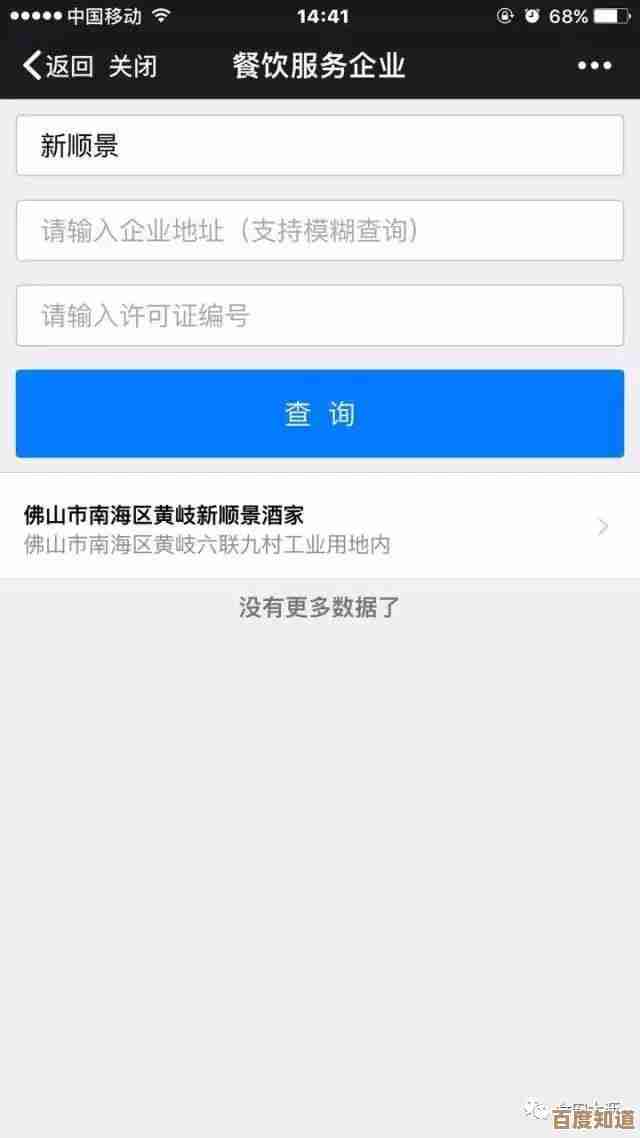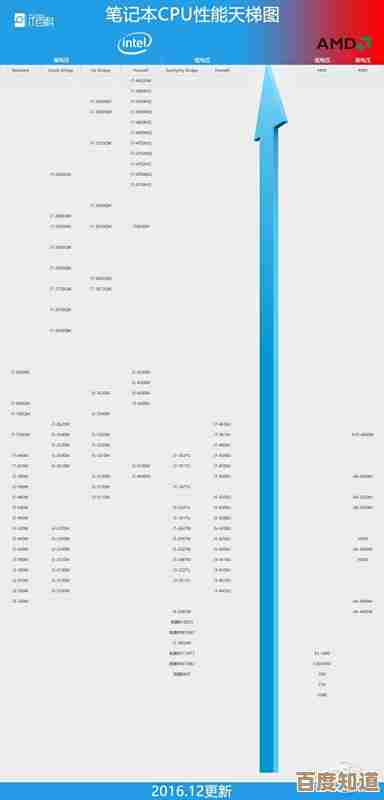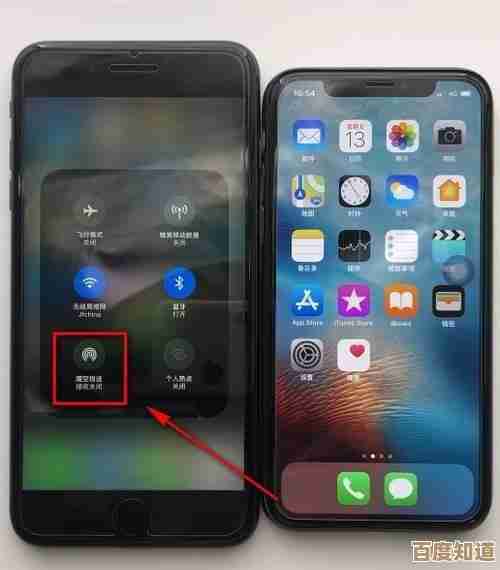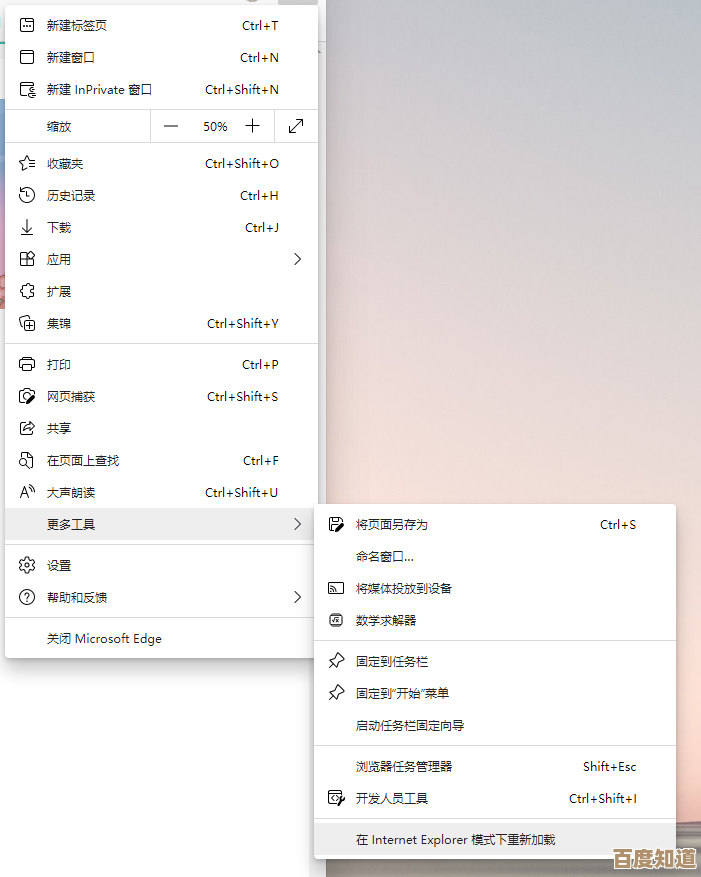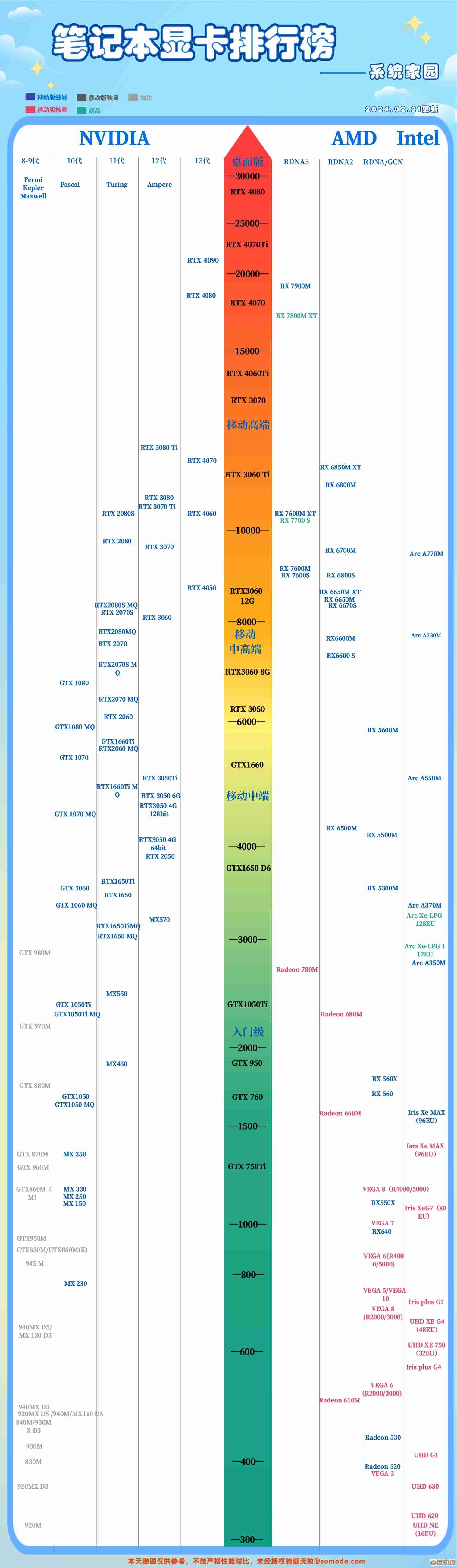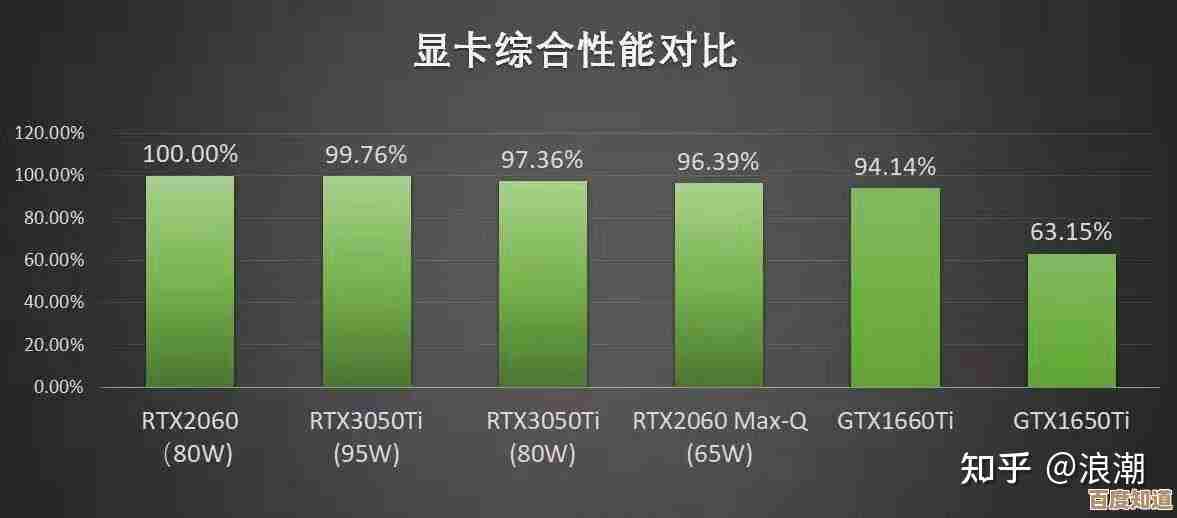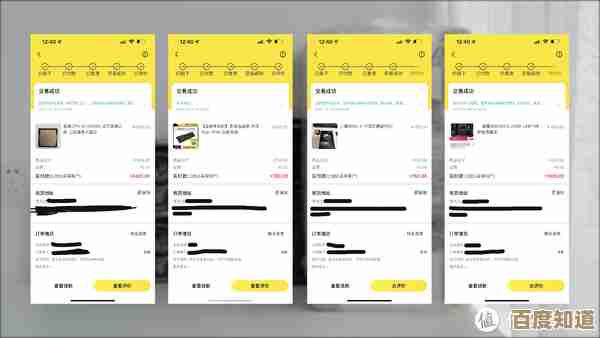自己动手组装电脑:一步步教你轻松完成个性化电脑配置
- 问答
- 2025-10-24 09:58:22
- 13
好吧 既然你想自己装一台电脑 那咱们就聊聊这事儿,其实第一次都会有点慌 我当时也是 看着一堆零件发懵 这玩意儿真能点亮吗?🤔 但后来发现 其实比想象中简单多了 就像拼乐高 只不过贵一点…而且拼坏了会心疼。
首先你得想清楚 你要这台电脑干嘛,打游戏?做设计?还是就上上网看看剧?这个决定了你要花多少钱 在哪儿多花点,别听别人说啥“必须上顶配” 够用就行 真的,我有个朋友 非要买最贵的显卡 结果天天拿来刷网页 纯属浪费。
选配件这块儿 最头疼的可能是主板和CPU的搭配,你得看针脚对不对得上 就像穿鞋 总不能左脚穿右脚的鞋吧,我当初就差点买错 还好卖家提醒了一句,还有内存条 现在DDR5是主流了 但如果你预算紧 DDR4也完全没问题 日常用根本感觉不出差别,电源别贪便宜 这玩意儿是心脏 炸了可能带走其他零件 我见过惨剧。
等快递那几天最煎熬 每天刷物流信息 跟等初恋回消息似的。📦 箱子堆满一地的感觉 挺爽的 但拆完包装纸盒能堆成山 我妈每次都说我制造垃圾。
好了 开始动手吧,先找个宽敞地方 厨房餐桌就行 记得铺个防静电垫 或者至少摸一下金属水管放放电,虽然现在零件没那么娇气 但小心点总没错,我第一次装的时候 手抖得跟帕金森似的 生怕力气大了把针脚坐弯。
装CPU是最需要耐心的环节,那个小盖子轻轻掀开 看到密密麻麻的针脚(或者触点的 看你买Intel还是AMD) 对齐角落的小三角标志 轻轻放上去,它自己会掉进去 对 就那种“咔哒”一下的感觉 特别解压,千万别用力按!我当时大气都不敢喘。
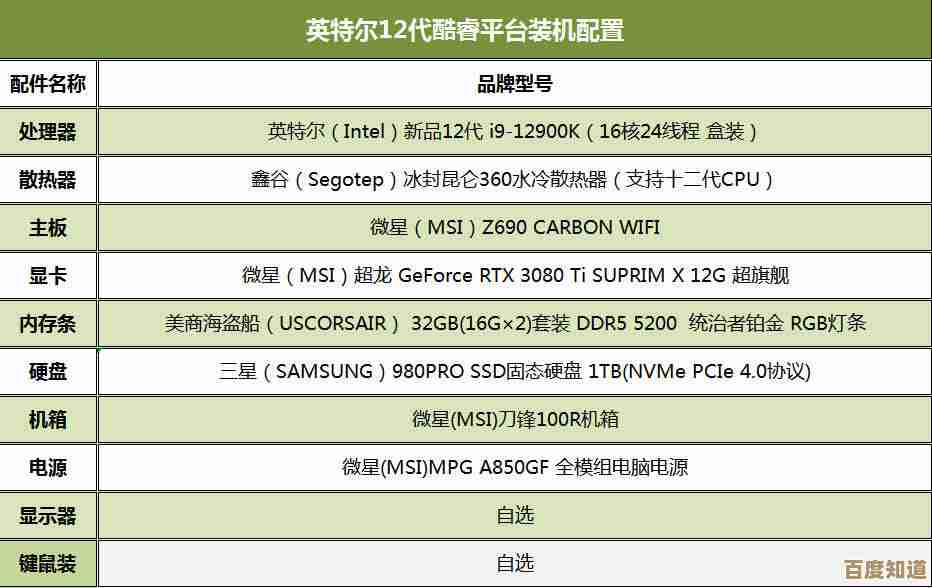
散热器…哎 说起这个我就想笑,原装散热器其实挺好装的 但如果你买了第三方大型风冷或者水冷 那真是个体力活,我记得有次拧背板螺丝 手都快抽筋了 还得担心螺丝刀别滑了戳到主板,涂硅脂也不用太讲究 挤一小坨在中间就行 散热器一压自然会铺开,有人非要画个X或者五点法 没必要 真的。
内存条倒是简单 对准缺口 两边卡扣一按下去 “咔”两声 特别干脆,装硬盘现在也方便 M.2接口的固态 像口香糖一样插进去 拧个螺丝固定 一分钟搞定,比老式那种接数据线电源线清爽多了。
最累的是机箱走线,理线是一门艺术 我反正学不会。🤯 电源线 前面板线 风扇线 乱七八糟缠在一起,网上那些大神晒的图 线材整得跟艺术品一样 我怀疑他们是不是处女座的,我一般都是塞进去 侧板一盖 眼不见为净,反正不影响散热就行。
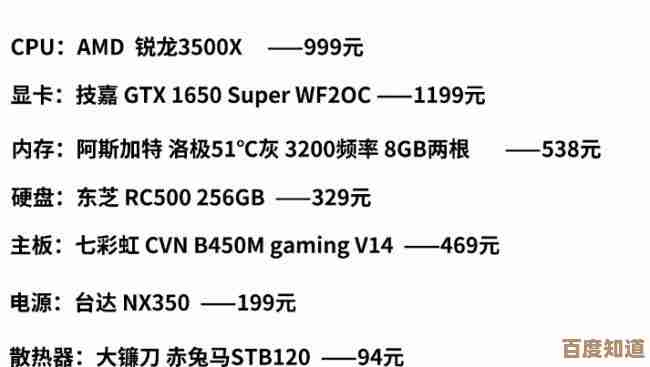
全部接好之后 最后再检查一遍所有线插紧了没 特别是主板供电和CPU供电 这两个最容易忘,激动人心的时刻到了 接电源 按开机键!
如果一切顺利 你会看到灯亮起来 风扇转起来 显示器出现品牌LOGO,那一刻的成就感 真的 比玩游戏通关还爽!🎉 我第一次成功点亮时 差点从椅子上跳起来,万一没反应…也别慌 先检查开关线是不是接对了 那个小小的跳线最容易被忽略,慢慢排查 大部分问题都不难解决。
装系统现在用U盘很方便 微软官网下个工具做个启动盘 跟着提示点就行,驱动可以让系统自己更新 或者用主板自带的光盘(如果你还有光驱的话)或者去官网下最新版。
全部弄好之后 看着这台完全按自己想法组起来的机器 感觉它是有生命的 是你亲手赋予的,虽然可能线理得乱糟糟 虽然可能超预算了 但那种“这是我做的”的感觉 是买整机永远给不了的,下次再帮朋友装 你就能像个老手一样 边装边吐槽了。😎
别怕 大胆试 网上教程一大堆 实在不行还能问人,装电脑这事儿 乐趣其实就在这个动手的过程里 那种一点点把它搭建起来的感觉,祝你一次点亮!
本文由帖慧艳于2025-10-24发表在笙亿网络策划,如有疑问,请联系我们。
本文链接:http://www.haoid.cn/wenda/41290.html